首先连接好VPS看到开头root就行了没有的话输入: sudo -i
连接好后第 1 步: bash <(curl -s -L https://git.io/v2ray.sh)
![图片[1]-搭建V2ray,X-ui教程(合集)-安忆小屋](https://oss1.yuqiuyang.xyz/zibi/2023/01/20230121114206d2b5ca33bd114206148.png)
如果没有出现这个页面可能是你没有安装curl
ubuntu/debian安装方法: apt-get update -y && apt-get install curl -y
centos安装方法: yum update -y && yum install curl -y
然后再执行一次第 1 步
选择 1 安装然后基本上就可以一路回车键啦 等待安装完成就好了
![图片[2]-搭建V2ray,X-ui教程(合集)-安忆小屋](https://oss1.yuqiuyang.xyz/zibi/2023/01/20230121114229d2b5ca33bd114229733.png)
搭建好后输入: v2ray qr获取二维码链接 然后复制链接
![图片[3]-搭建V2ray,X-ui教程(合集)-安忆小屋](https://oss1.yuqiuyang.xyz/zibi/2023/01/20230121114247d2b5ca33bd114247946.png)
然后用v2ray客户端扫码导入就好了
导入后节点名字可以自定义一个自己喜欢的❤
**以后如果想调出v2ray面板直接连接ssh输入: v2ray
至此整个V2ray搭建就完成了
搭建X-ui面板教程
连接ssh
![图片[4]-搭建V2ray,X-ui教程(合集)-安忆小屋](https://oss1.yuqiuyang.xyz/zibi/2023/01/20230121114500d2b5ca33bd114500570.png)
第 1 步直接输入: bash <(curl -Ls https://raw.githubusercontent.com/vaxilu/x-ui/master/install.sh)
![图片[5]-搭建V2ray,X-ui教程(合集)-安忆小屋](https://oss1.yuqiuyang.xyz/zibi/2023/01/20230121114519d2b5ca33bd114519904.png)
搭建好后用你VPS IP地址加: 默认端口54321游览器访问
使用默认登陆账号密码登陆admin
![图片[6]-搭建V2ray,X-ui教程(合集)-安忆小屋](https://oss1.yuqiuyang.xyz/zibi/2023/01/20230121114540d2b5ca33bd114540666-1024x444.png)
登录后点击面板设置修改你默认面板监听端口&面板url根路径和登录账号
![图片[7]-搭建V2ray,X-ui教程(合集)-安忆小屋](https://oss1.yuqiuyang.xyz/zibi/2023/01/20230121114558d2b5ca33bd114558641-1024x487.png)
![图片[8]-搭建V2ray,X-ui教程(合集)-安忆小屋](https://oss1.yuqiuyang.xyz/zibi/2023/01/20230121114606d2b5ca33bd114606745.png)
然后重启一下面板用你VPS IP地址加: 你修改的端口加/根路径游览器访问
然后点击面板入站列表添加节点 选择+
![图片[9]-搭建V2ray,X-ui教程(合集)-安忆小屋](https://oss1.yuqiuyang.xyz/zibi/2023/01/20230121114639d2b5ca33bd114639409-1024x394.png)
备注就是你的节点名字
协议就选择vmess
监听IP不用填
端口你也可以自己设个 也可以默认无所谓
总流量可以自己规定多少(合租适合)无所谓的话可以不填
到期时间可以不填 合租可以试试
然后添加就好了
![图片[10]-搭建V2ray,X-ui教程(合集)-安忆小屋](https://oss1.yuqiuyang.xyz/zibi/2023/01/20230121114706d2b5ca33bd114706359.png)
使用方法点击操作 选择二维码 然后v2ray客户端扫码就好了
![图片[11]-搭建V2ray,X-ui教程(合集)-安忆小屋](https://oss1.yuqiuyang.xyz/zibi/2023/01/20230121114736d2b5ca33bd114736330.png)
X-ui面板的好处就是可以添加多个节点管理流量
至此整个X-ui就搭建好了
BBR加速安装
输入:wget -N --no-check-certificate "https://raw.githubusercontent.com/chiakge/Linux-NetSpeed/master/tcp.sh" && chmod +x tcp.sh && ./tcp.sh
![图片[12]-搭建V2ray,X-ui教程(合集)-安忆小屋](https://oss1.yuqiuyang.xyz/zibi/2023/01/20230121114755d2b5ca33bd114755557.png)
选择你需要的内核然后等待安装好后使用你安装的内核就好了
推荐安装
内核管理 1 安装 BBR/BBR魔改版内核
加速管理 4 使用BBR加速
加速就ok啦,快去看看你的网速有没有提升吧
至此两种教程结束
##BBR2加速##
wget --no-check-certificate -q -O bbr2.sh "https://github.com/yeyingorg/bbr2.sh/raw/master/bbr2.sh" && chmod +x bbr2.sh && bash bbr2.sh auto感谢您的来访,获取更多精彩文章请收藏本站。

本站所有内容均来源于网络,仅供学习与参考,请勿商业运营,严禁从事违法、侵权等任何非法活动,否则后果自负
本站内容观点不代表本站立场,并不代表本站赞同其观点和对其真实性负责
我们非常重视版权问题,如有侵权请邮件与我们联系处理。敬请谅解! 邮件:964540888@qq.com
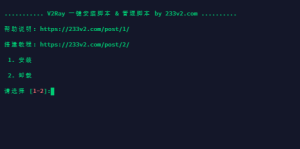










暂无评论内容